Ak ste vášnivým používateľom iPhone, možno vás zaujíma, či si môžete tiež vyzdvihnúť Amazon Alexa. Našťastie sú tieto dve zariadenia veľmi kompatibilné a ich súvisiace inteligentné platformy sa ešte viac zbližujú vďaka vývoju, ako je napr Hmota protokol, pre ktorý sa Apple aj Amazon (okrem iného) spojili.
Obsah
- Ako pripojím Amazon Alexa k môjmu iPhone?
- Ako spárujem svoj iPhone so zariadením Alexa?
- Prečo sa zariadenie Alexa nespáruje s mojím iPhone?
Odporúčané videá
Jednoduché
20 minút
iPhone
Alexa aplikácie
Zariadenie Amazon Echo (voliteľné)
Inými slovami, nie je lepší čas na používanie Alexa s vaším iPhone a nastavenie nie je ťažké. Váš iPhone môže pracovať aj s kompatibilnými
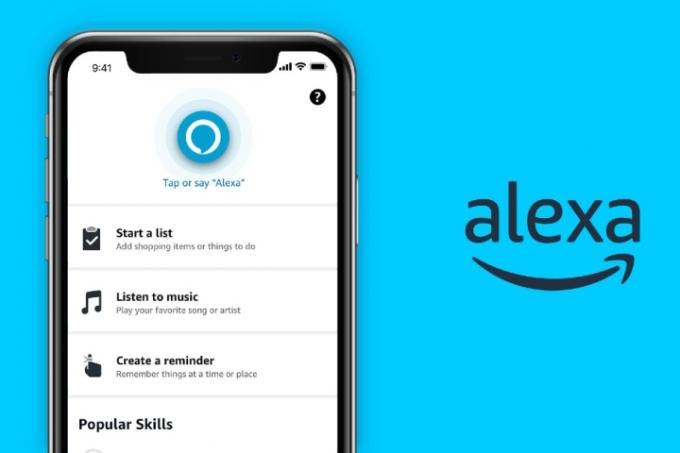
Ako pripojím Amazon Alexa k môjmu iPhone?
Dobrou správou je, že na používanie nepotrebujete fyzické zariadenie Alexa
Krok 1: Otvor Obchod s aplikaciami na domovskej obrazovke vášho iPhone. Použi Vyhľadávanie tlačidlom vľavo dole vyhľadajte „aplikáciu Alexa“ alebo podobnú frázu.
Krok 2: Prejdite si výsledky a nájdite Amazon Alexa. Vyberte Modrý oblak tlačidlo stiahnuť vedľa aplikácie, aby ste ju stiahli.

Súvisiace
- Najlepšie inteligentné terasové svetlá pod 100 dolárov
- Môže vám inteligentný zavlažovací systém pomôcť spotrebovať menej vody?
- Našiel som video zvonček za 30 dolárov v ponukách Amazon Prime Day
Krok 3: Po stiahnutí aplikácie vyberte OTVORENÉ.
Krok 4: Keďže túto aplikáciu používate prvýkrát, zobrazí sa výzva na prihlásenie pomocou e-mailu a hesla účtu Amazon. Zadajte tieto informácie a vyberte Prihlásiť sa.
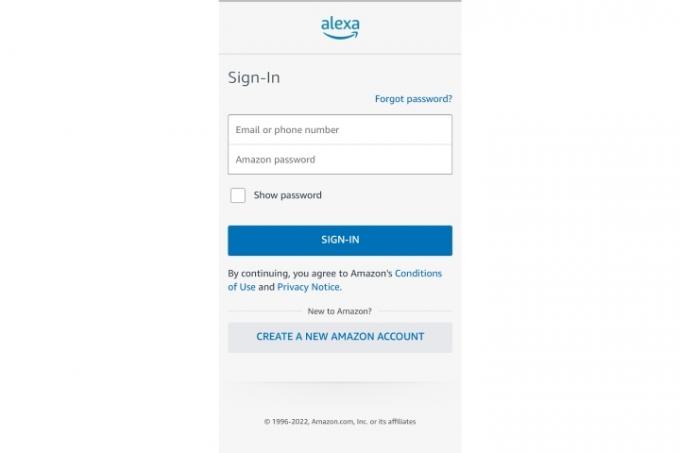
Krok 5: Potvrďte svoje meno a pokračujte. V tejto chvíli máte možnosť nastaviť hlasové ID, no kedykoľvek ho môžete preskočiť a vrátiť sa k nemu neskôr. Po dokončení vyberte Nastaviť moje funkcie implementovať niektoré dôležité nastavenia Alexa, ako sú vaše kontakty na uskutočňovanie hovorov, upozornenia atď. Vyberte si hotový keď budete pripravený.

Krok 6: Teraz sa ocitnete na domovskej obrazovke Alexa, kde uvidíte množstvo možností na prepojenie hudobných účtov, pridávanie správ alebo športových tímov, vytváranie nákupných zoznamov atď. Je dobré sa poobzerať okolo seba a zoznámiť sa s čím
Môžete napríklad chcieť použiť Pridať zariadenie možnosť prepojenia všetky vaše kompatibilné inteligentné zariadenia a a Rutiny sekciu na vytváranie príkazov ktorý dokáže ovládať viacero zariadení naraz.
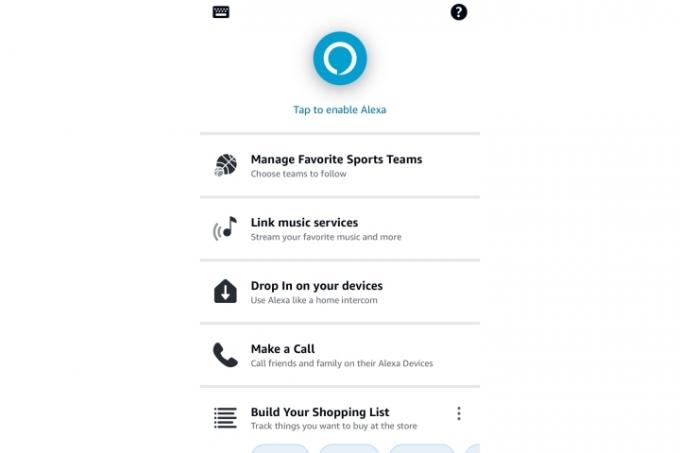
Ako spárujem svoj iPhone so zariadením Alexa?
Ak máte zariadenie Alexa, ako je Amazon Echo, môžete ho tiež prepojiť so svojím iPhone cez Bluetooth. Toto je možnosť, ak by ste chceli prehrávať hudbu alebo iný zvuk cez Echo, ale nechcete pripojiť žiadny z vašich hudobných účtov
Našťastie je pripojenie cez Bluetooth jednoduché. Skončiť nastavenie vášho zariadenia Alexa — ak ste už nastavili aplikáciu Alexa, malo by to byť tiež jednoduché. Keď budete pripravení, odomknite svoj iPhone a uistite sa, že je aktivované Bluetooth. Podržte iPhone blízko zariadenia a povedzte: „
Váš iPhone by mal rýchlo vyzdvihnúť zariadenie Alexa v režime párovania a opýtať sa, či chcete podniknúť kroky. Vyberte si Spárovaťa tieto dve zariadenia sa prepoja. Teraz sa budete môcť znova pripojiť tým, že poviete
Vďaka pripojeniu Bluetooth sa akákoľvek hudba, ktorú prehrávate z knižnice iTunes, Apple Music atď., bude prehrávať z vášho zariadenia Alexa. Môžeš povedať, "

Prečo sa zariadenie Alexa nespáruje s mojím iPhone?
Ak sa vám nedarí pripojiť váš iPhone k zariadeniu Echo alebo podobnému zariadeniu, môžete vyskúšať niekoľko opráv:
Uistite sa, že vaše zariadenie a váš iPhone sú aktualizované na najnovšie verzie softvéru.
Vynútene zatvorte aplikáciu Alexa na vašom iPhone a skúste sa znova pripojiť.
Odpojte svoje zariadenie Alexa, počkajte niekoľko sekúnd a pred opätovným pokusom ho znova pripojte.
Dosah Bluetooth je dobrý, ale niekedy môže byť narušený. Uistite sa, že je váš telefón blízko zariadenia Alexa.
Ak sa vaše zariadenie zobrazuje ako spárované v časti Bluetooth v nastaveniach vášho iPhone, vyberte ho a dajte svojmu iPhone pokyn, aby zariadenie zabudol. Teraz to skúste spárovať znova.
Odporúčania redaktorov
- Najlepšia inteligentná domáca technológia pre váš internát
- Ako synchronizovať svoje zariadenia Alexa
- Vnútorná kamera Roku 360 SE vs. Blink Mini Pan-Tilt kamera: ktorá je najlepšia vnútorná kamera?
- Najlepšie ponuky robotických vysávačov Prime Day už od 97 dolárov
- Prime Day vám ponúka tento obľúbený robotický vysávač Roomba za 150 dolárov
Zlepšite svoj životný štýlDigitálne trendy pomáhajú čitateľom mať prehľad o rýchlo sa rozvíjajúcom svete technológií so všetkými najnovšími správami, zábavnými recenziami produktov, užitočnými úvodníkmi a jedinečnými ukážkami.


